Mudanças entre as edições de "Como importar um XML"
| Linha 14: | Linha 14: | ||
---- | ---- | ||
<span style="font-face:arial;"span style="font-size:130%;"> | <span style="font-face:arial;"span style="font-size:130%;"> | ||
| − | <br>''' | + | <br>'''Como importar um XML'''<br /> |
<br> Para importar o XML para as notas Recebidas, adicione uma nova nota em “Menu Superior” > “Fiscal” (1) > “Notas Recebidas” (2).<br /> | <br> Para importar o XML para as notas Recebidas, adicione uma nova nota em “Menu Superior” > “Fiscal” (1) > “Notas Recebidas” (2).<br /> | ||
</span> | </span> | ||
<!-- ●●●●●●●●●●●●●●●●●●●●●●●●●● IMAGEM 1●●●●●●●●●●●●●●●●●● --> | <!-- ●●●●●●●●●●●●●●●●●●●●●●●●●● IMAGEM 1●●●●●●●●●●●●●●●●●● --> | ||
| − | <br>[[Arquivo: | + | <br>[[Arquivo:DF FISCAL-Importar XML.01.png|600px|link=|alt=|]] |
<br /> | <br /> | ||
<span style="font-face:arial;"span style="font-size:130%;"> | <span style="font-face:arial;"span style="font-size:130%;"> | ||
| Linha 24: | Linha 24: | ||
</span> | </span> | ||
<!-- ●●●●●●●●●●●●●●●●●●●●●●●●●● IMAGEM 2●●●●●●●●●●●●●●●●●● --> | <!-- ●●●●●●●●●●●●●●●●●●●●●●●●●● IMAGEM 2●●●●●●●●●●●●●●●●●● --> | ||
| − | <br>[[Arquivo: | + | <br>[[Arquivo:DF FISCAL-Importar XML.02.png|700px|link=|alt=|]] |
<br /> | <br /> | ||
<span style="font-face:arial;"span style="font-size:130%;"> | <span style="font-face:arial;"span style="font-size:130%;"> | ||
| Linha 30: | Linha 30: | ||
</span> | </span> | ||
<!-- ●●●●●●●●●●●●●●●●●●●●●●●●●● IMAGEM 3●●●●●●●●●●●●●●●●●● --> | <!-- ●●●●●●●●●●●●●●●●●●●●●●●●●● IMAGEM 3●●●●●●●●●●●●●●●●●● --> | ||
| − | <br>[[Arquivo: | + | <br>[[Arquivo:DF FISCAL-Importar XML.03.png|700px|link=|alt=|]] |
<br /> | <br /> | ||
<span style="font-face:arial;"span style="font-size:130%;"> | <span style="font-face:arial;"span style="font-size:130%;"> | ||
| Linha 36: | Linha 36: | ||
</span> | </span> | ||
<!-- ●●●●●●●●●●●●●●●●●●●●●●●●●● IMAGEM 4●●●●●●●●●●●●●●●●●● --> | <!-- ●●●●●●●●●●●●●●●●●●●●●●●●●● IMAGEM 4●●●●●●●●●●●●●●●●●● --> | ||
| − | <br>[[Arquivo: | + | <br>[[Arquivo:DF FISCAL-Importar XML.04.png|700px|link=|alt=|]] |
<br /> | <br /> | ||
<span style="font-face:arial;"span style="font-size:130%;"> | <span style="font-face:arial;"span style="font-size:130%;"> | ||
| Linha 50: | Linha 50: | ||
</span> | </span> | ||
<!-- ●●●●●●●●●●●●●●●●●●●●●●●●●● IMAGEM 5●●●●●●●●●●●●●●●●●● --> | <!-- ●●●●●●●●●●●●●●●●●●●●●●●●●● IMAGEM 5●●●●●●●●●●●●●●●●●● --> | ||
| − | <br>[[Arquivo: | + | <br>[[Arquivo:DF FISCAL-Importar XML.05.png|700px|link=|alt=|]] |
<br /> | <br /> | ||
<span style="font-face:arial;"span style="font-size:130%;"> | <span style="font-face:arial;"span style="font-size:130%;"> | ||
| Linha 57: | Linha 57: | ||
</span> | </span> | ||
<!-- ●●●●●●●●●●●●●●●●●●●●●●●●●● IMAGEM 6●●●●●●●●●●●●●●●●●● --> | <!-- ●●●●●●●●●●●●●●●●●●●●●●●●●● IMAGEM 6●●●●●●●●●●●●●●●●●● --> | ||
| − | <br>[[Arquivo: | + | <br>[[Arquivo:DF FISCAL-Importar XML.06.png|500px|link=|alt=|]] |
<br /> | <br /> | ||
<span style="font-face:arial;"span style="font-size:130%;"> | <span style="font-face:arial;"span style="font-size:130%;"> | ||
| Linha 65: | Linha 65: | ||
</span> | </span> | ||
<!-- ●●●●●●●●●●●●●●●●●●●●●●●●●● IMAGEM 7●●●●●●●●●●●●●●●●●● --> | <!-- ●●●●●●●●●●●●●●●●●●●●●●●●●● IMAGEM 7●●●●●●●●●●●●●●●●●● --> | ||
| − | <br>[[Arquivo: | + | <br>[[Arquivo:DF FISCAL-Importar XML.07.png|700px|link=|alt=|]] |
<br /> | <br /> | ||
<!-- ●●●●●●●●●●●●●●●●●●●●●●●●●● IMAGEM 8●●●●●●●●●●●●●●●●●● --> | <!-- ●●●●●●●●●●●●●●●●●●●●●●●●●● IMAGEM 8●●●●●●●●●●●●●●●●●● --> | ||
| − | <br>[[Arquivo: | + | <br>[[Arquivo:DF FISCAL-Importar XML.08.png|700px|link=|alt=|]] |
<br /> | <br /> | ||
<span style="font-face:arial;"span style="font-size:130%;"> | <span style="font-face:arial;"span style="font-size:130%;"> | ||
| Linha 74: | Linha 74: | ||
</span> | </span> | ||
<!-- ●●●●●●●●●●●●●●●●●●●●●●●●●● IMAGEM 9●●●●●●●●●●●●●●●●●● --> | <!-- ●●●●●●●●●●●●●●●●●●●●●●●●●● IMAGEM 9●●●●●●●●●●●●●●●●●● --> | ||
| − | <br>[[Arquivo: | + | <br>[[Arquivo:DF FISCAL-Importar XML.09.png|700px|link=|alt=|]] |
<br /> | <br /> | ||
<!-- ●●●●●●●●●●●●●●●●●●●●●●●●●● IMAGEM 10●●●●●●●●●●●●●●●●●● --> | <!-- ●●●●●●●●●●●●●●●●●●●●●●●●●● IMAGEM 10●●●●●●●●●●●●●●●●●● --> | ||
| − | <br>[[Arquivo: | + | <br>[[Arquivo:DF FISCAL-Importar XML.10.png|700px|link=|alt=|]] |
<br /> | <br /> | ||
<span style="font-face:arial;"span style="font-size:130%;"> | <span style="font-face:arial;"span style="font-size:130%;"> | ||
| Linha 83: | Linha 83: | ||
</span> | </span> | ||
<!-- ●●●●●●●●●●●●●●●●●●●●●●●●●● IMAGEM 11●●●●●●●●●●●●●●●●●● --> | <!-- ●●●●●●●●●●●●●●●●●●●●●●●●●● IMAGEM 11●●●●●●●●●●●●●●●●●● --> | ||
| − | <br>[[Arquivo: | + | <br>[[Arquivo:DF FISCAL-Importar XML.11.png|700px|link=|alt=|]] |
<br /> | <br /> | ||
<span style="font-face:arial;"span style="font-size:130%;"> | <span style="font-face:arial;"span style="font-size:130%;"> | ||
| Linha 89: | Linha 89: | ||
</span> | </span> | ||
<!-- ●●●●●●●●●●●●●●●●●●●●●●●●●● IMAGEM 12●●●●●●●●●●●●●●●●●● --> | <!-- ●●●●●●●●●●●●●●●●●●●●●●●●●● IMAGEM 12●●●●●●●●●●●●●●●●●● --> | ||
| − | <br>[[Arquivo: | + | <br>[[Arquivo:DF FISCAL-Importar XML.12.png|600px|link=|alt=|]] |
<br /> | <br /> | ||
<span style="font-face:arial;"span style="font-size:130%;"> | <span style="font-face:arial;"span style="font-size:130%;"> | ||
| Linha 95: | Linha 95: | ||
</span> | </span> | ||
<!-- ●●●●●●●●●●●●●●●●●●●●●●●●●● IMAGEM 13●●●●●●●●●●●●●●●●●● --> | <!-- ●●●●●●●●●●●●●●●●●●●●●●●●●● IMAGEM 13●●●●●●●●●●●●●●●●●● --> | ||
| − | <br>[[Arquivo: | + | <br>[[Arquivo:DF FISCAL-Importar XML.13.png|700px|link=|alt=|]] |
<br /> | <br /> | ||
<span style="font-face:arial;"span style="font-size:130%;"> | <span style="font-face:arial;"span style="font-size:130%;"> | ||
| Linha 101: | Linha 101: | ||
</span> | </span> | ||
<!-- ●●●●●●●●●●●●●●●●●●●●●●●●●● IMAGEM 14●●●●●●●●●●●●●●●●●● --> | <!-- ●●●●●●●●●●●●●●●●●●●●●●●●●● IMAGEM 14●●●●●●●●●●●●●●●●●● --> | ||
| − | <br>[[Arquivo: | + | <br>[[Arquivo:DF FISCAL-Importar XML.14.png|700px|link=|alt=|]] |
<br /> | <br /> | ||
<span style="font-face:arial;"span style="font-size:130%;"> | <span style="font-face:arial;"span style="font-size:130%;"> | ||
| − | <br> | + | <br>'''Tela de Conversão de CFOP'''<br /> |
| − | <br> | + | <br> Assim que clicar em “Confirmar” a seguinte tela se abrirá. |
| + | <br> Nessa tela serão exibidas as CFOPs utilizadas em cada item. | ||
| + | <br> Existem casos em que a CFOP com a qual deve dar entrada é diferente da que veio na Nota, como por exemplo, em casos em que não deve movimentar estoque ou deve movimentar estoque em poder de terceiros | ||
| + | <br> Nessas situações, clique duas vezes em cima da CFOP (1). Uma nova tela se abrirá, permitindo selecionar a CFOP desejada. | ||
| + | <br> Caso a CFOP esteja correta, clique em “Confirmar”.<br /> | ||
</span> | </span> | ||
<!-- ●●●●●●●●●●●●●●●●●●●●●●●●●● IMAGEM 15●●●●●●●●●●●●●●●●●● --> | <!-- ●●●●●●●●●●●●●●●●●●●●●●●●●● IMAGEM 15●●●●●●●●●●●●●●●●●● --> | ||
| − | <br>[[Arquivo: | + | <br>[[Arquivo:DF FISCAL-Importar XML.15.png|700px|link=|alt=|]]<br /> |
| + | <span style="font-face:arial;"span style="font-size:130%;"> | ||
| + | <br> A mensagem abaixo será exibida quando for a primeira vez que o vínculo entre o seu código e o código do seu fornecedor for feita. | ||
| + | <br> Para que nas próximas importações este vinculo seja realizado automaticamente, clique em Sim.<br /> | ||
| + | </span> | ||
| + | <!-- ●●●●●●●●●●●●●●●●●●●●●●●●●● IMAGEM 16●●●●●●●●●●●●●●●●●● --> | ||
| + | <br>[[Arquivo:DF FISCAL-Importar XML.16.png|600px|link=|alt=|]] | ||
<br /> | <br /> | ||
| + | <!-- ■■■■■■■■■■■■■■■■■■■■■■■■■■■■■ VOLTAR ■■■■■■■■■■■■■■■■■■■■■■■■■■■■■ --> | ||
| + | <div style="float:right;">[[Arquivo:icone04.png | CLIQUE PARA VOLTAR AO TOPO |link=#top|alt=]]</div> | ||
Edição das 10h04min de 23 de julho de 2015
|
Como importar um XML
Para importar o XML para as notas Recebidas, adicione uma nova nota em “Menu Superior” > “Fiscal” (1) > “Notas Recebidas” (2).
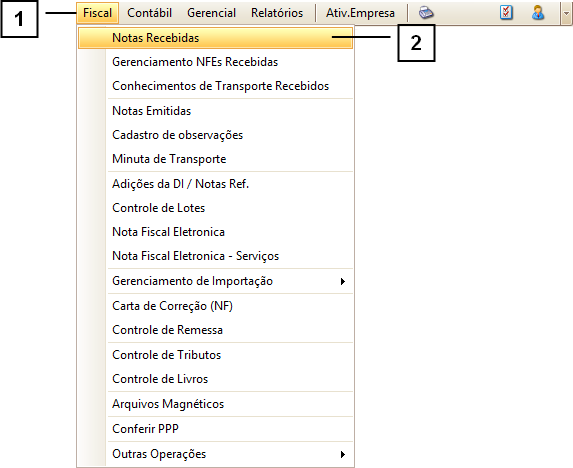
Na tela “Notas Fiscais Recebidas”, clique em “Adicionar” (1).

Na tela que se abrir, clique em “Diversos” (1) e selecione a opção “Importar XML” (2).
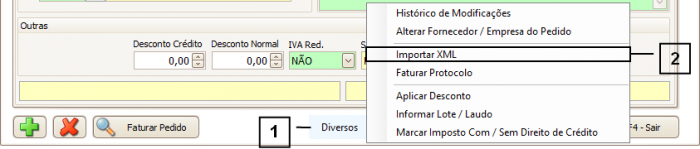
Selecione a opção “Importar XML” (1).

Na tela que se abrir, selecione como deseja pesquisar o código para a importação.
Pesquisar somente códigos dos fornecedores
Selecione esta opção quando você deseja vincular o código.
Essa opção irá fazer os vínculos entre seus códigos e o código do fornecedor automaticamente, baseados na ultima importação de XML desse fornecedor (a primeira vez será necessário vincular manualmente - veja mais adiante).
Pesquisar também códigos dos fabricantes
O sistema fará vinculo entre os campos “Código Fabricante” do cadastro do Produto, e código da nota do fornecedor. Esse método funciona melhor quando se compra diretamente da fábrica, na qual já padronizou seus códigos (ou os códigos das peças são já padronizados pelo mercado).
Pesquisar pelo código interno
Selecione quando for realizar uma transferência (de empresa para empresa), pois os códigos internos deverão ser iguais.
O sistema fará o vinculo usando os seus próprios códigos (irá vincular o código da nota ao mesmo código do sistema), usado apenas para transferência de material entre Filiais e matriz.

Na tela que se abrir, deverá selecionar a marca (1) para vincular os códigos. Essa tela só precisa ser utilizada quando se usa a opção “Fabricante”, para selecionar a marca do produto que será feito o vinculo (no caso de possuir itens de fabricantes diferentes porem com o mesmo código).
Nota: Normalmente usado quando selecionado ao utilizar a opção “Pesquisar também códigos dos fabricantes”
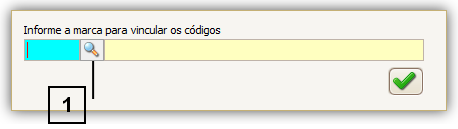
Tela de Vínculos dos Produtos
Uma nova tela contendo os itens do XML se abrirá. Para vincular um item do XML a um produto cadastrado no sistema, selecione um dos itens do XML (1) clicando duas vezes em cima dele ou selecionando-o e clicando em “Aplicar Código” (2). Quando a tela “Busca Rápida” se abrir, selecione o cadastro do produto ao qual deseja vincular.
Nota: Sempre confira se os itens estão iguais aos itens do pedido de compra.
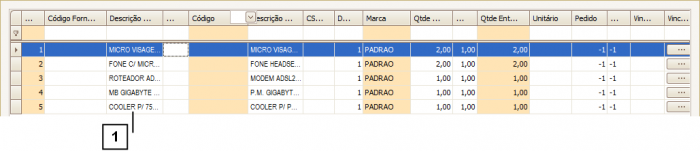

Se o produto não estiver cadastrado em seu sistema, selecione-o (1) e clique em “Cadastrar Produto” (2) para cadastrá-lo.


Caso o XML seja referente a uma Nota de Retorno de Remessa para industrialização, clicando em “Vincular” (1), é possível vincular esse item a um item de uma Nota de Remessa para Industrialização, para garantir que o produto que está retornando ao estoque é o mesmo que foi enviado para outra empresa.

Na tela que se abrir, selecione a opção Não na opção “Mostrar Somente Remessas” (1), infirme o numero da nota de Remessa para Industrialização na qual os itens se encontram (2) e clique em “Localizar” (3).
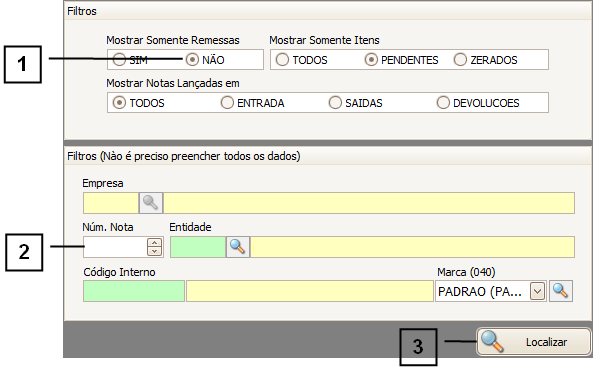
Na tela que se abrir, selecione o item da Nota de Remessa para Industrialização que deseja vincular, clicando em cima dele duas vezes.

Após efetuar os vínculos, clique em confirmar (1).

Tela de Conversão de CFOP
Assim que clicar em “Confirmar” a seguinte tela se abrirá.
Nessa tela serão exibidas as CFOPs utilizadas em cada item.
Existem casos em que a CFOP com a qual deve dar entrada é diferente da que veio na Nota, como por exemplo, em casos em que não deve movimentar estoque ou deve movimentar estoque em poder de terceiros
Nessas situações, clique duas vezes em cima da CFOP (1). Uma nova tela se abrirá, permitindo selecionar a CFOP desejada.
Caso a CFOP esteja correta, clique em “Confirmar”.
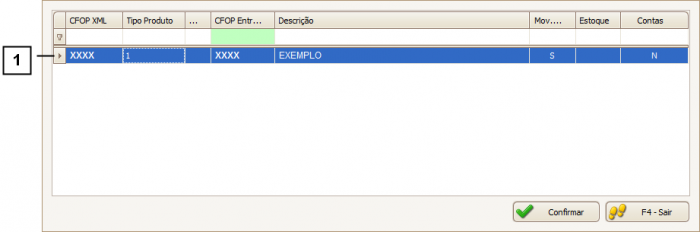
A mensagem abaixo será exibida quando for a primeira vez que o vínculo entre o seu código e o código do seu fornecedor for feita.
Para que nas próximas importações este vinculo seja realizado automaticamente, clique em Sim.
